Het SAP CDC-proces beheren
VAN TOEPASSING OP:  Azure Data Factory
Azure Data Factory  Azure Synapse Analytics
Azure Synapse Analytics
Tip
Probeer Data Factory uit in Microsoft Fabric, een alles-in-één analyseoplossing voor ondernemingen. Microsoft Fabric omvat alles, van gegevensverplaatsing tot gegevenswetenschap, realtime analyses, business intelligence en rapportage. Meer informatie over het gratis starten van een nieuwe proefversie .
Nadat u een pijplijn- en toewijzingsgegevensstroom in Azure Data Factory hebt gemaakt met behulp van de SAP CDC-connector, is het belangrijk om het ETL-proces op de juiste manier te beheren.
Een SAP-gegevensreplicatiepijplijn uitvoeren volgens een terugkerend schema
Een SAP-gegevensreplicatiepijplijn uitvoeren volgens een terugkerend schema met een opgegeven frequentie:
Maak een tumblingvenstertrigger waarmee de SAP-gegevensreplicatiepijplijn regelmatig wordt uitgevoerd. Stel Maximale gelijktijdigheid in op 1.
Zie Een trigger maken waarmee een pijplijn wordt uitgevoerd in een tumblingvenster voor meer informatie.
Voeg een zelfafhankelijkheid toe aan de tumblingvenstertrigger, zodat een volgende pijplijnuitvoering altijd wacht totdat eerdere pijplijnuitvoeringen zijn voltooid.
Zie Een tumblingvenstertriggerafhankelijkheid maken voor meer informatie.
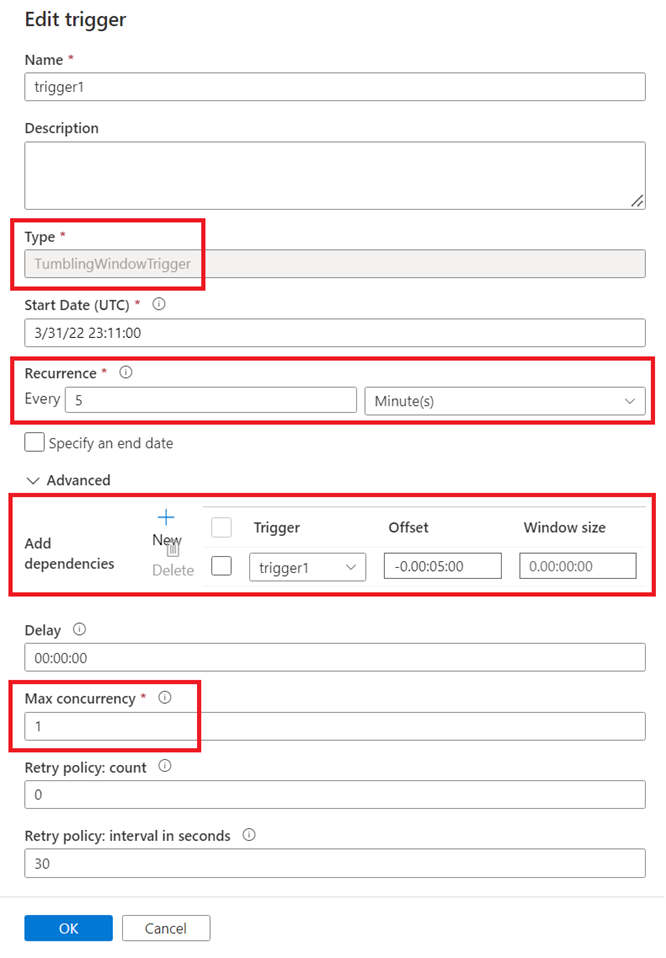
SAP CDC-gegevensstromen bewaken
Als u de status en voortgang van een actieve SAP CDC-gegevensstroom wilt bewaken, opent u het hulpprogramma bewaken en selecteert u de pijplijnuitvoering. Selecteer het pictogram Details van gegevensstroom in de activiteitentabel onder aan het scherm.
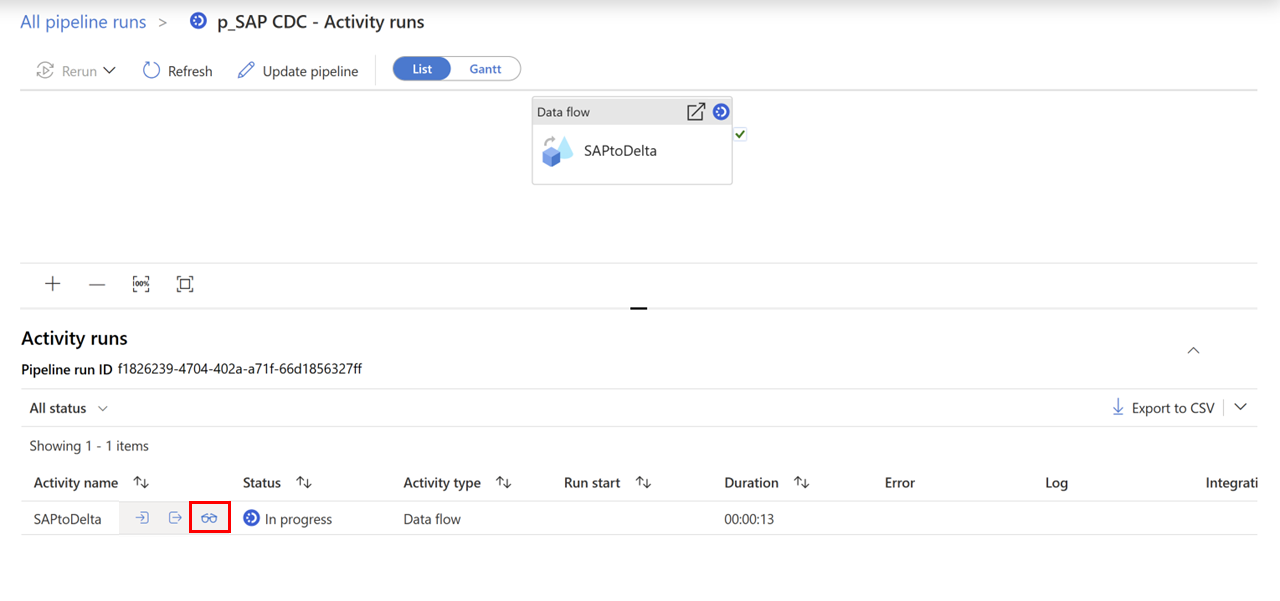
Hiermee gaat u naar de gegevensstroommonitor. Als u op het bronpictogram in het gegevensstroomdiagram bovenaan klikt, wordt de sectie met diagnostische gegevens van de gegevensbron onderaan geopend.
Het 'SAP to stage subscriber process' (niet weergegeven voor volledige belasting) helpt u bij het identificeren van uw SAP CDC-proces in de bewakingshulpprogramma's van het SAP-bronsysteem.
In de sectie SAP naar fase, die periodiek wordt bijgewerkt terwijl de extractie van het SAP-bronsysteem nog steeds wordt uitgevoerd, wordt de voortgang van het extractieproces weergegeven.
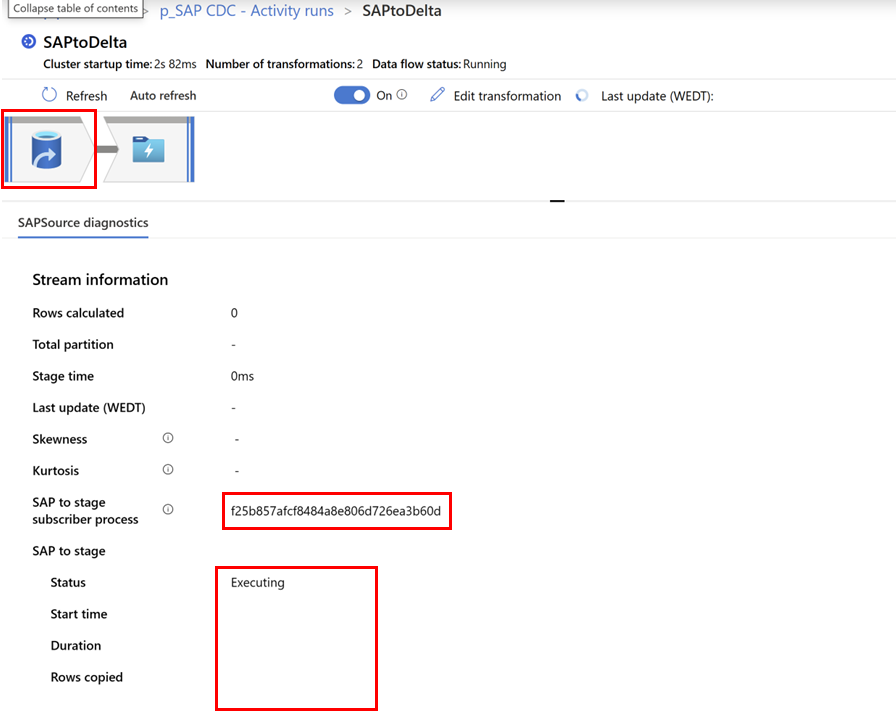
Wanneer een gegevensstroomuitvoering is voltooid, toont de gegevensstroommonitor gedetailleerde informatie over het extractieproces van SAP. Naast runtime-informatie, zoals begintijd en duur, vindt u ook het aantal rijen dat is gekopieerd uit SAP in de regelrijen die zijn gekopieerd en het aantal rijen dat van de bron is doorgegeven aan de volgende transformatie (in dit geval de sinktransformatie) in de berekende regelrijen. Houd er rekening mee dat berekende rijen kleiner kunnen zijn dan rijen die zijn gekopieerd: nadat de gewijzigde gegevensrecords uit het SAP-systeem zijn geëxtraheerd, voert de gegevensstroom een ontdubbeling uit van de gewijzigde rijen op basis van de sleuteldefinitie. Alleen de meest recente record wordt verder doorgegeven aan de gegevensstroom.
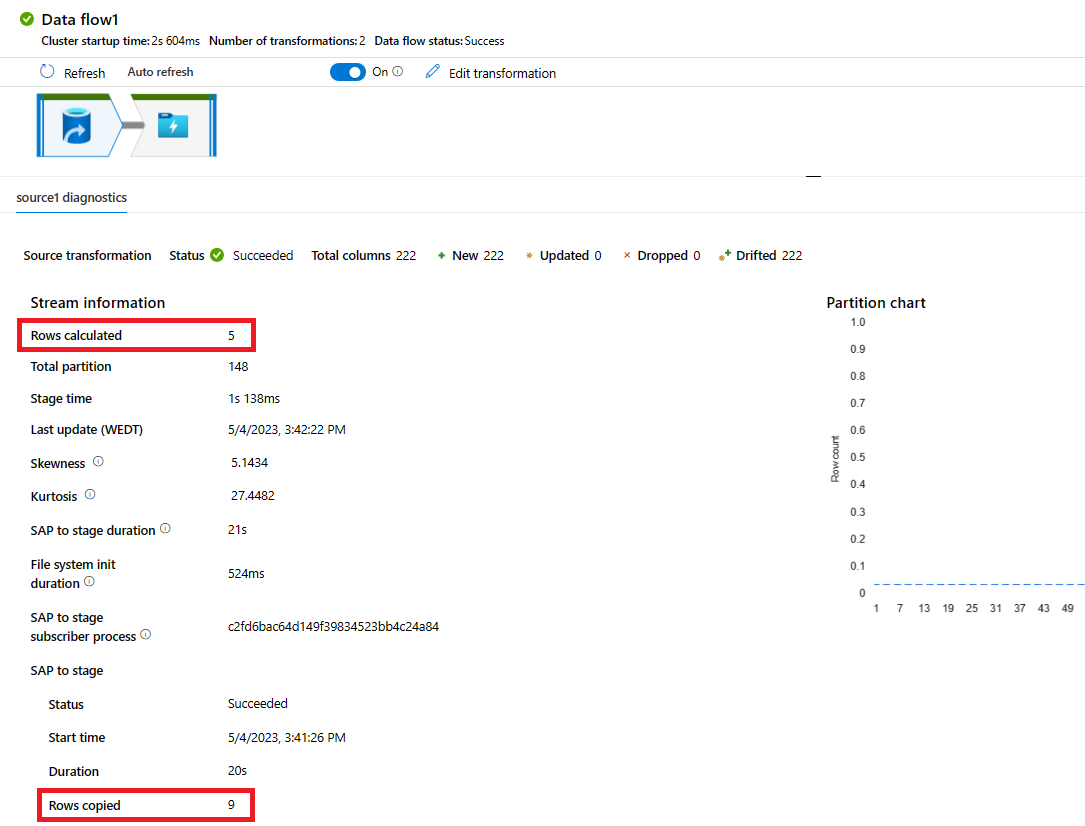
Gegevensextracties op SAP-systemen bewaken
Gegevensextracties op SAP-systemen bewaken:
Voer in het SAP-aanmeldingsprogramma op uw SAP-bronsysteem de ODQMON-transactiecode uit.
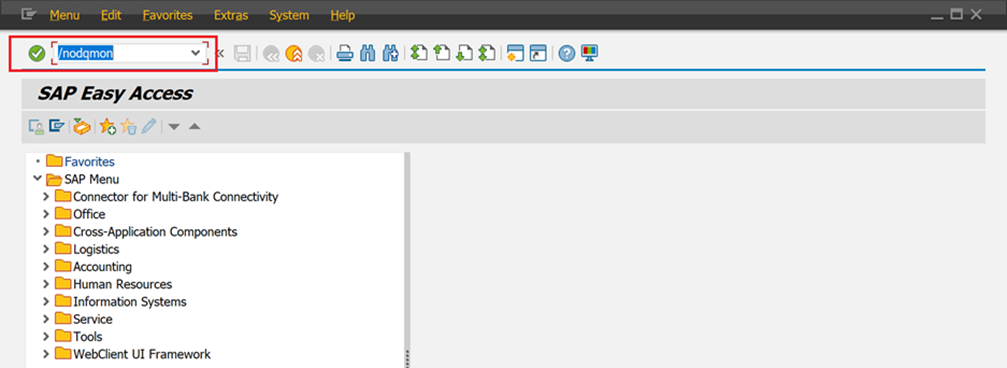
Voer in Subscriber de waarde in voor de eigenschap Abonneenaam van uw gekoppelde SAP CDC-service. Selecteer Alle in de vervolgkeuzelijst Selectie aanvragen om alle gegevensextracties weer te geven die gebruikmaken van de gekoppelde service.
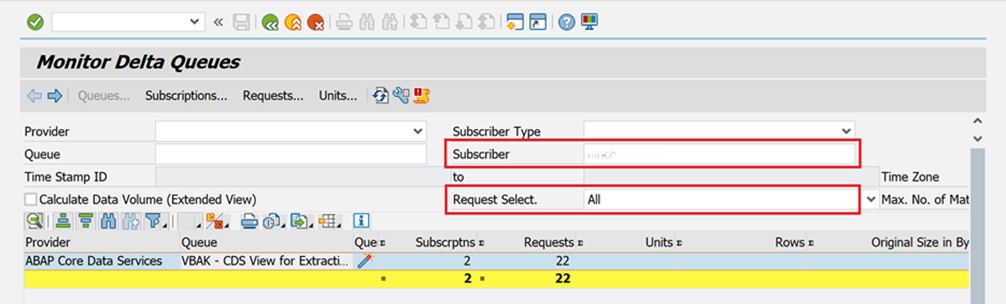
U kunt alle geregistreerde abonneeprocessen bekijken in de operationele deltawachtrij (ODQ). Abonneeprocessen vertegenwoordigen gegevensextracties uit de toewijzingsgegevensstroom van Azure Data Factory die gebruikmaken van uw gekoppelde SAP CDC-service. Voor elk ODQ-abonnement kunt u details bekijken om alle volledige en deltaextracties te bekijken. Voor elke extractie ziet u afzonderlijke gegevenspakketten die zijn verbruikt.
Wanneer data factory-toewijzingsgegevensstromen die SAP-gegevens extraheren niet meer nodig zijn, moet u hun ODQ-abonnementen verwijderen. Wanneer u ODQ-abonnementen verwijdert, kunnen SAP-systemen stoppen met het bijhouden van hun abonnementsstatussen en de niet-verwerkte gegevenspakketten uit de ODQ verwijderen. Als u een ODQ-abonnement wilt verwijderen, selecteert u het abonnement en selecteert u het pictogram Verwijderen.
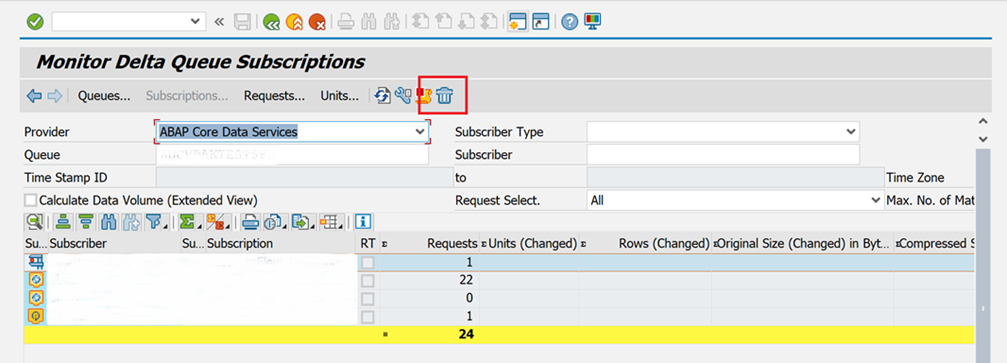
Problemen met deltawijzigingen oplossen
De SAP CDC-connector in Data Factory leest deltawijzigingen uit het SAP ODP-framework. De delta's worden vastgelegd in ODQ-tabellen.
In scenario's waarin gegevensverplaatsing werkt (toewijzingsgegevensstromen worden voltooid zonder fouten), maar gegevens niet correct worden geleverd (helemaal geen gegevens of misschien slechts een subset van de verwachte gegevens), moet u eerst ODQMON controleren of het aantal records aan de SAP-zijde overeenkomt met het aantal rijen dat door Data Factory wordt overgedragen. Als deze overeenkomen, heeft het probleem geen betrekking op Data Factory, maar is waarschijnlijk afkomstig van een onjuiste of ontbrekende configuratie aan SAP-zijde.
Problemen in SAP oplossen met behulp van ODQMON
Als u wilt analyseren welke gegevens het SAP-systeem heeft opgegeven voor uw scenario, start u DE ODQMON-transactie in uw SAP-back-endsysteem. Als u SAP Landscape Transformation Replication Server (SLT) gebruikt met een zelfstandige server, start u de transactie daar.
Gebruik de filteropties om de ODQs te vinden die overeenkomen met uw toewijzingsgegevensstromen. In Wachtrij kunt u jokertekens gebruiken om de zoekopdracht te verfijnen. U kunt bijvoorbeeld zoeken op de tabelnaam EKKO.
Schakel het selectievakje Gegevensvolume berekenen in om details weer te geven over het aantal rijen en gegevensvolumes (in bytes) in de ODQs.
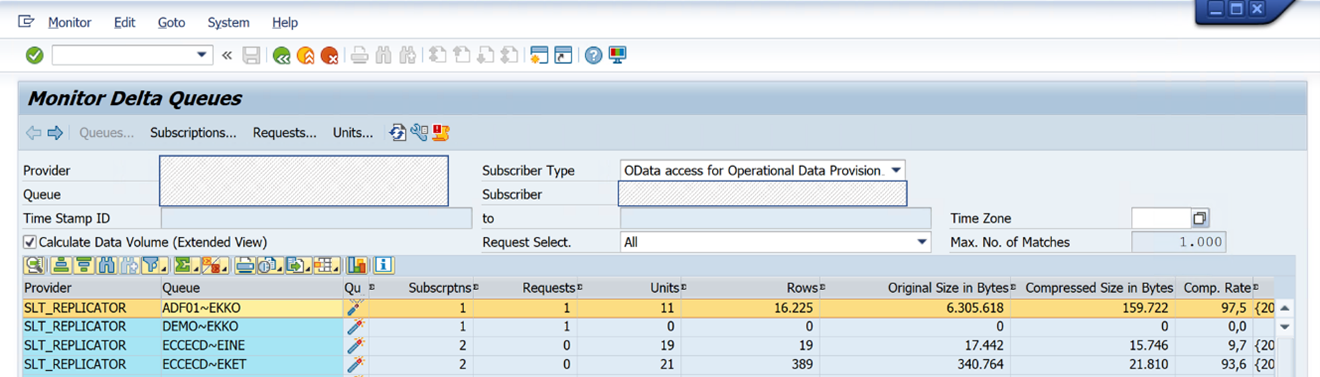
Als u de ODQ-abonnementen wilt weergeven, dubbelklikt u op de wachtrij. Een ODQ kan meerdere abonnees hebben, dus controleer op de naam van de abonnee die u hebt ingevoerd in de gekoppelde Data Factory-service. Kies het abonnement met een tijdstempel die het meest overeenkomt met de tijd waarop de toewijzingsgegevensstroom is uitgevoerd. Voor Delta-abonnementen wordt de eerste uitvoering van de toewijzingsgegevensstroom voor het abonnement vastgelegd aan de SAP-zijde.
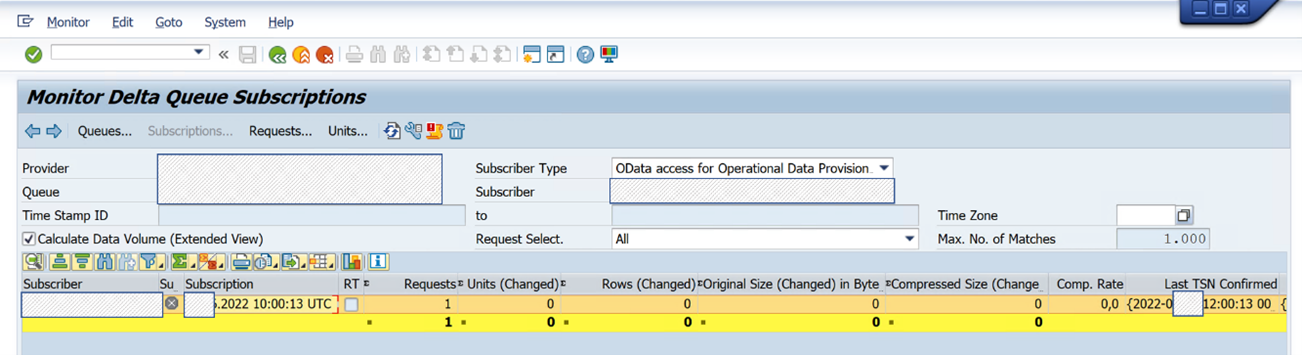
In het abonnement komt een lijst met aanvragen overeen met toewijzingsgegevensstroomuitvoeringen in Data Factory. In de volgende afbeelding ziet u het resultaat van vier uitvoeringen van toewijzingsgegevensstromen:
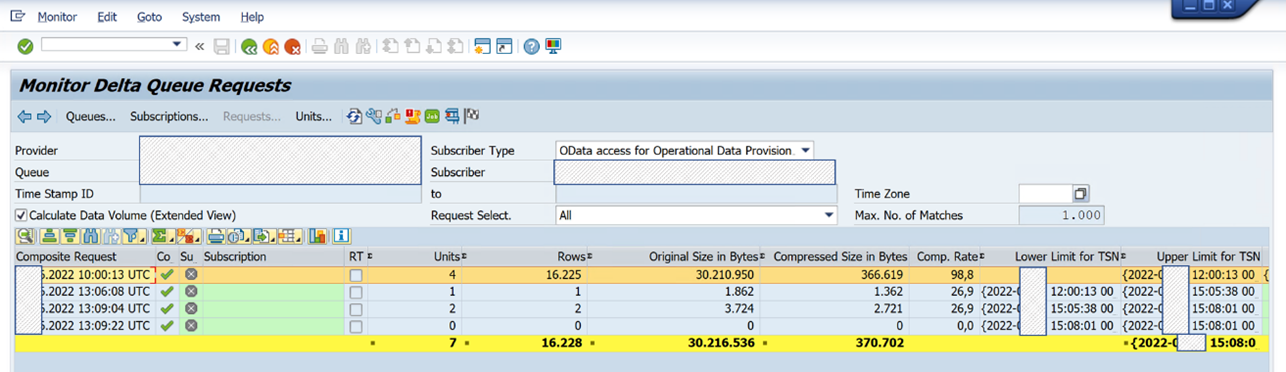
Zoek op basis van de tijdstempel in de eerste rij de lijn die overeenkomt met de uitvoering van de toewijzingsgegevensstroom die u wilt analyseren. Als het aantal rijen dat wordt weergegeven gelijk is aan het aantal rijen dat wordt gelezen door de toewijzingsgegevensstroom, hebt u gecontroleerd of Data Factory de gegevens heeft gelezen en overgedragen zoals geleverd door het SAP-systeem. In dit scenario raden we u aan contact op te stellen met het team dat verantwoordelijk is voor uw SAP-systeem.
Gerelateerde inhoud
Meer informatie over SAP-connectors.